Como aplicar papéis de parede diferentes em cada tela inicial do Android
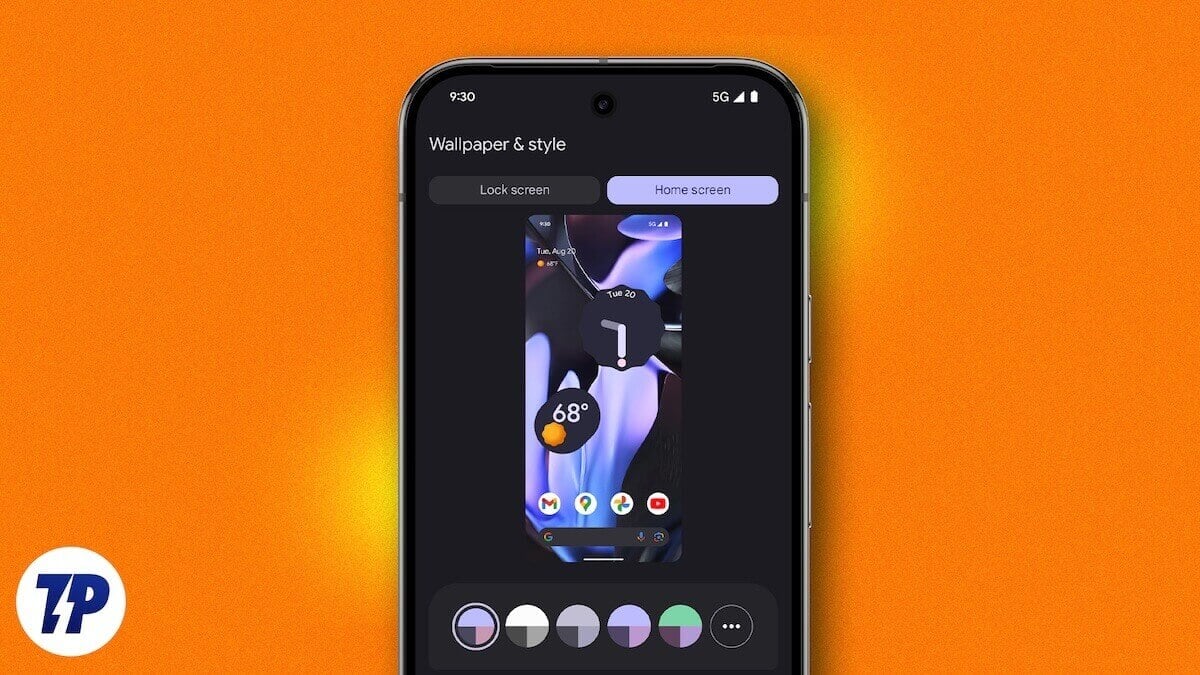
Por que usar papéis de parede diferentes por tela inicial
A personalização é uma das grandes vantagens do Android. Ter papéis de parede distintos em cada página permite organizar visualmente seus espaços: uma página com widgets e calendário, outra com atalhos de trabalho, outra com álbuns de fotos, por exemplo. Isso melhora a usabilidade e torna o aparelho mais seu.
Importante: alguns launchers podem controlar o comportamento do papel de parede. Se um launcher nativo sobrescrever, teste a compatibilidade (veja a seção Compatibilidade e solução de problemas).
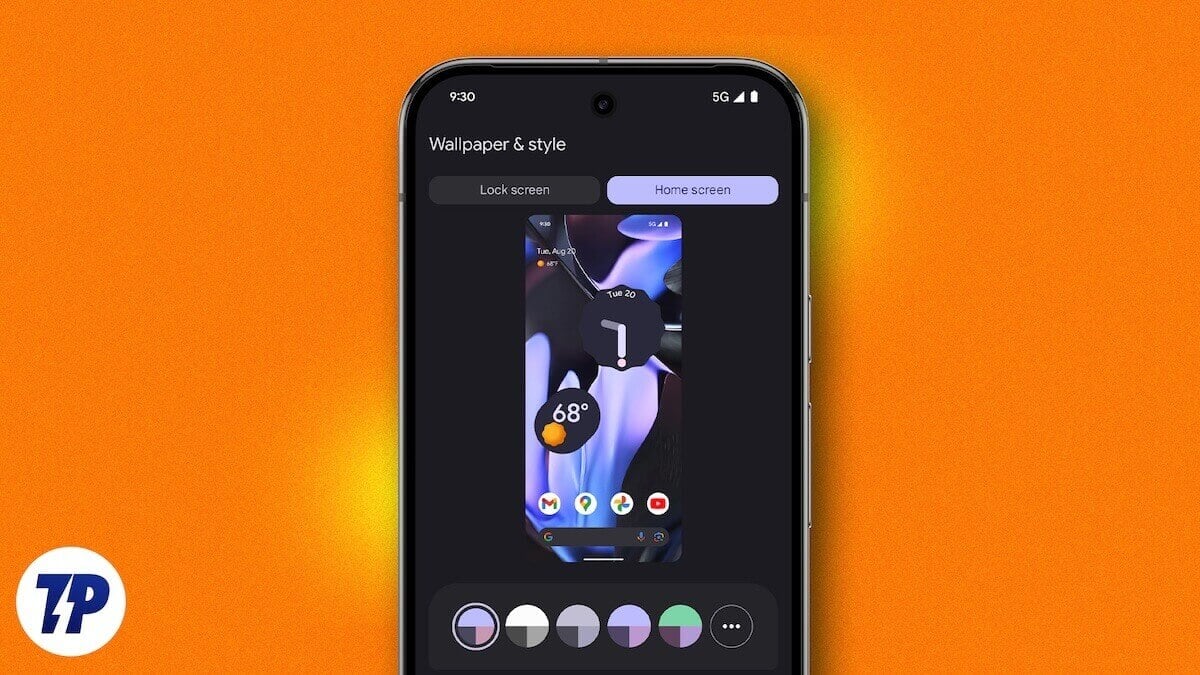
Principais opções analisadas
- FiveWallpapers — mais recursos, permite muitos ajustes e troca automática.
- Multiple Picture Wallpaper — interface mínima, mais leve, exige definir como papel de parede animado (live wallpaper).
A seguir, instruções detalhadas para cada app, depois dicas avançadas, alternativas, checklist por perfil de usuário e resolução de problemas.
FiveWallpapers
FiveWallpapers é uma opção popular e rica em recursos. Ele permite selecionar imagem(s) da galeria, tirar fotos pela câmera ou escolher uma pasta inteira. Atribui cada imagem a uma página de tela inicial e suporta qualquer número de telas, desde que você especifique.
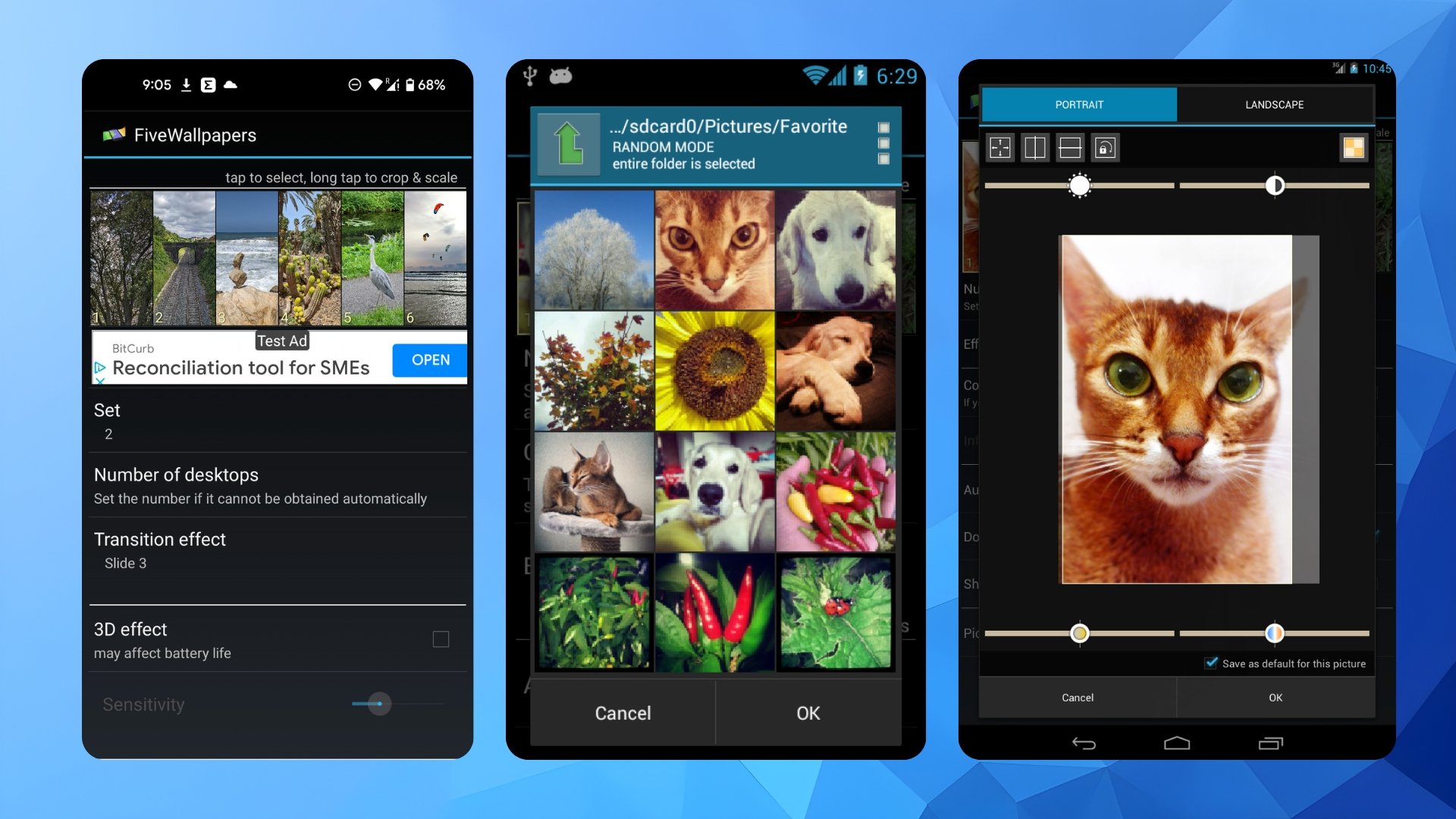
O app inclui opções de brilho, contraste, cores, recorte, rotação e efeitos de transição. Você também pode trocar papéis de parede por gesto (duplo toque), por movimento (shake) ou em intervalos regulares. Em uso, o app pode travar ocasionalmente em alguns dispositivos; recomenda-se manter backups das imagens e testar as configurações pouco a pouco.
DownloadFiveWallpapers
Passo a passo: como usar o FiveWallpapers
- Baixe o app no seu dispositivo Android via Play Store.
- Abra o app e conceda as permissões solicitadas (acesso à mídia/armazenamento e, se necessário, câmera). Essas permissões permitem selecionar imagens e salvar configurações.
- Na tela principal, toque em Set wallpaper.
- Escolha entre Home screen ou Home screen and lock screen. Se quiser apenas as telas iniciais, selecione Home screen.
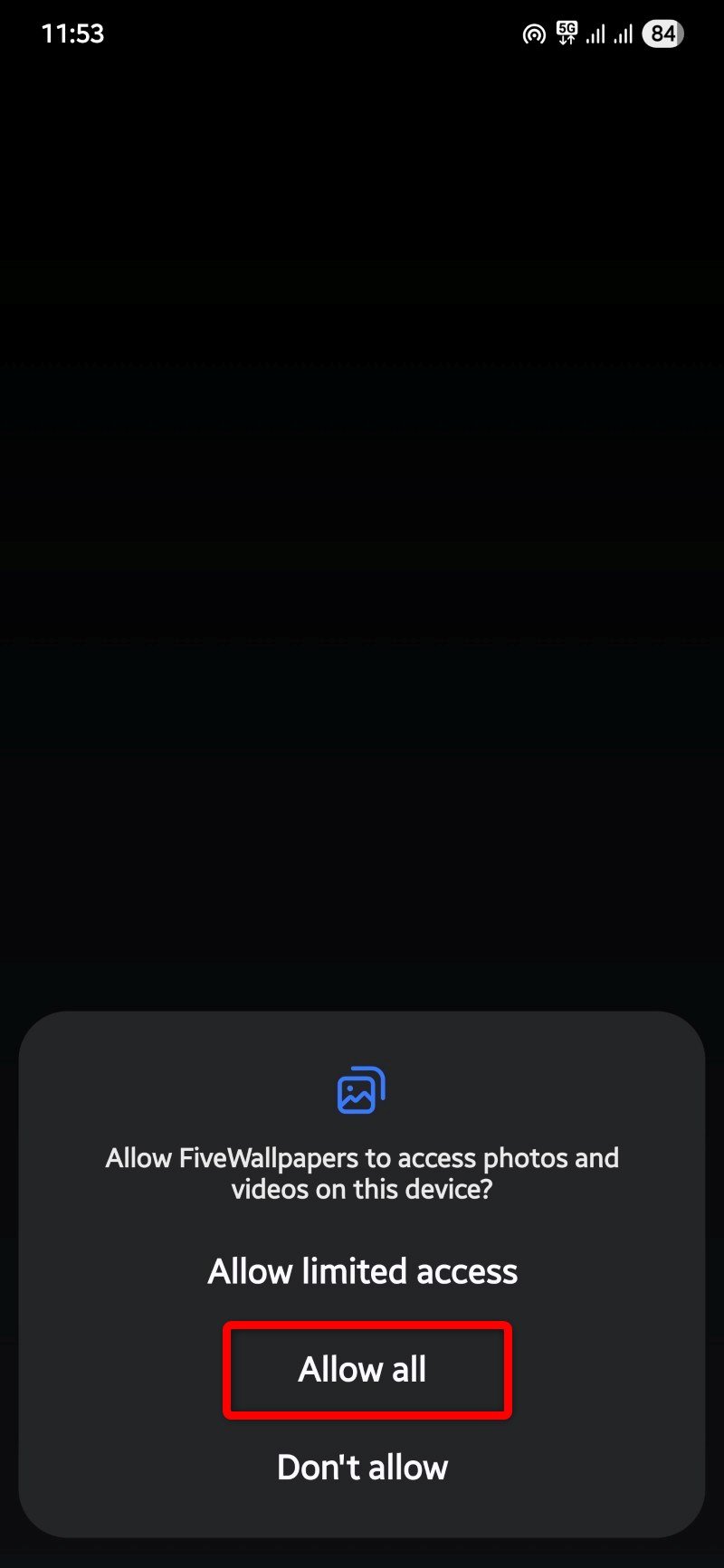
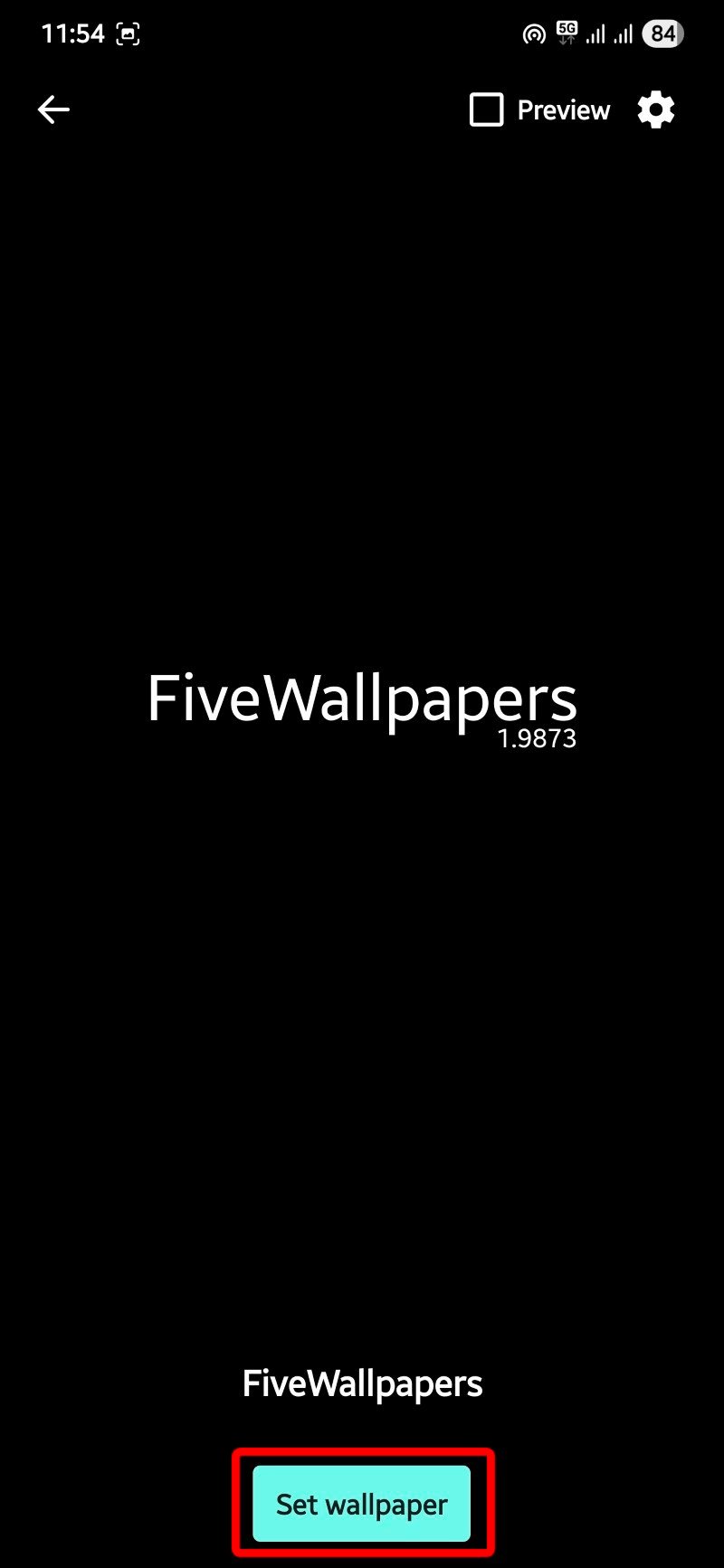
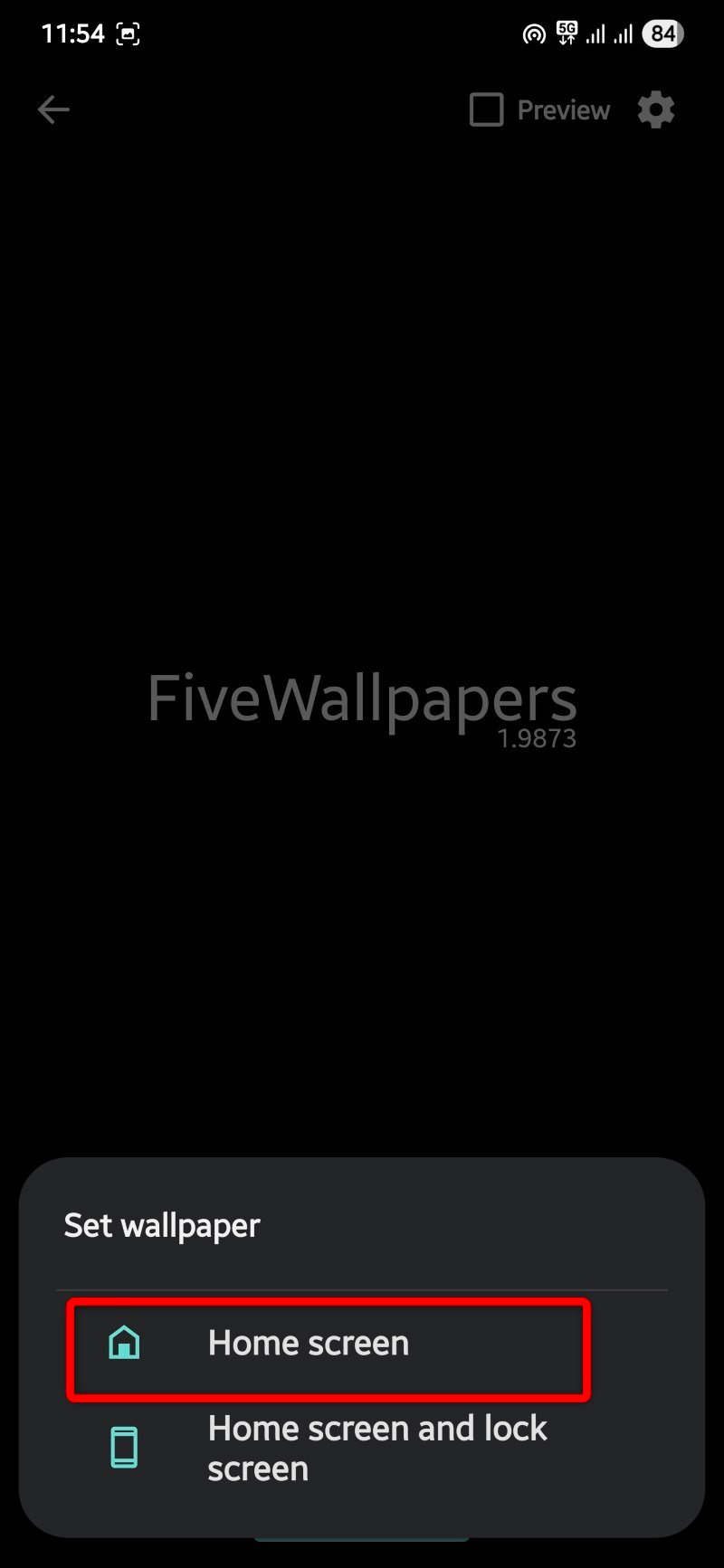
- Toque em Number of desktops (Número de telas) e defina quantas páginas de tela inicial você tem. Em alguns aparelhos, o app detecta automaticamente.
- Toque nas miniaturas de imagem no topo para selecionar a imagem que será atribuída a cada página.
- Use o toque longo (long-press) em uma miniatura para abrir o editor e ajustar cores, brilho, contraste, recortar ou endireitar a imagem.
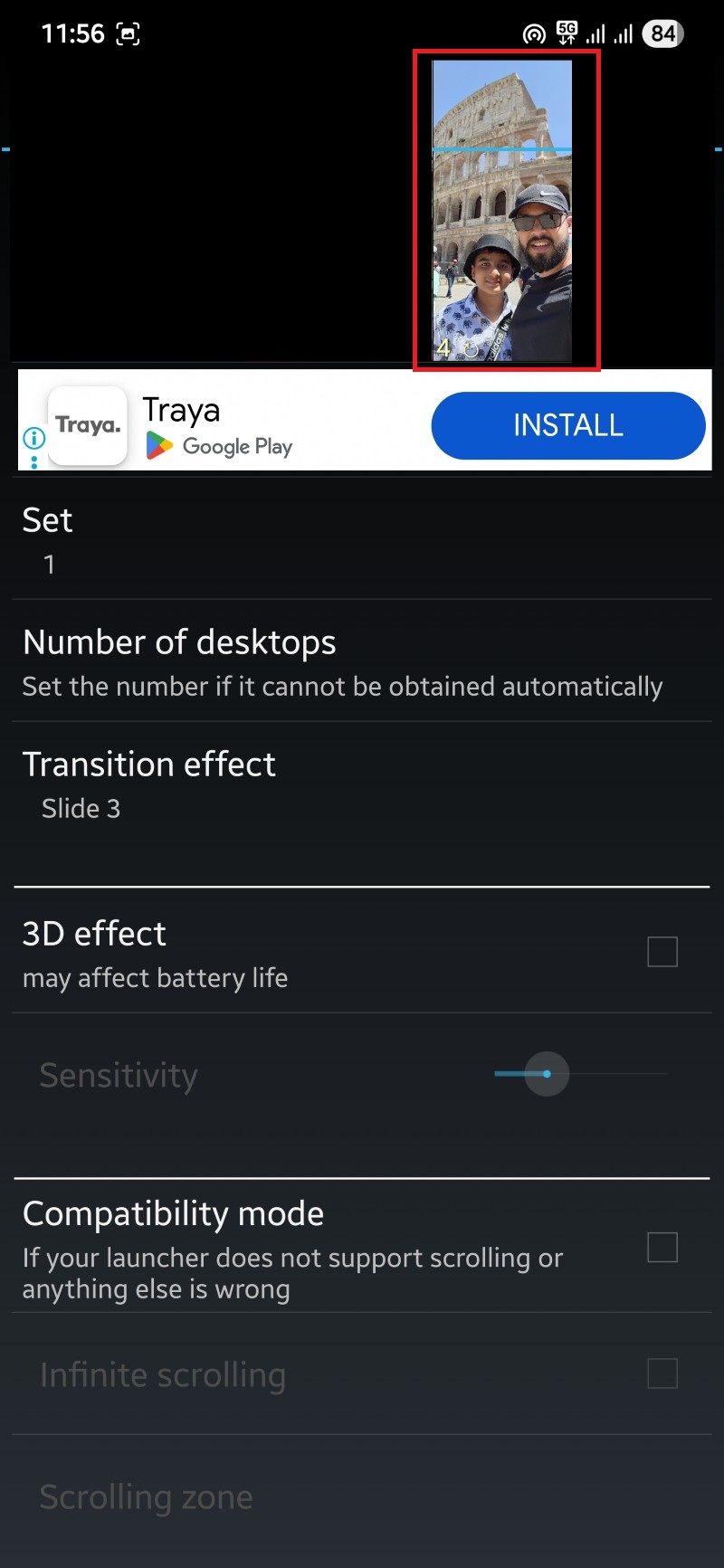
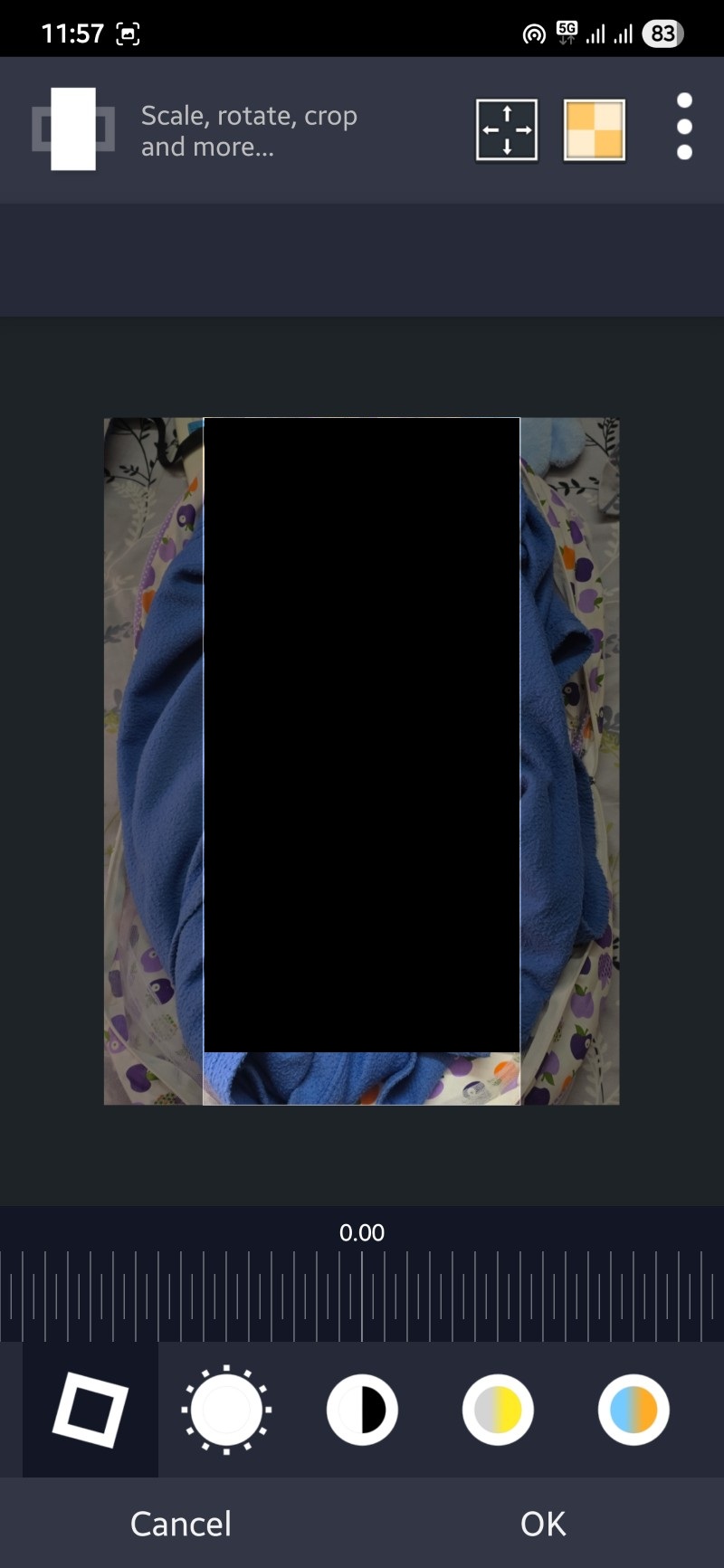
- Ajuste configurações adicionais conforme desejar:
- Transition effect: efeito de transição ao deslizar entre telas.
- Compatibility mode: modo para launchers que não suportam rolagem do papel de parede.
- Auto change: troca automática em intervalo definido.
- Double tap to change: trocar ao dar duplo toque na tela inicial.
- Shake to change: trocar ao sacudir o aparelho.
- Default position: preencher (fill) ou ajustar (fit) o papel de parede à tela.
- Picture quality: qualidade da imagem (mais qualidade = mais memória usada).
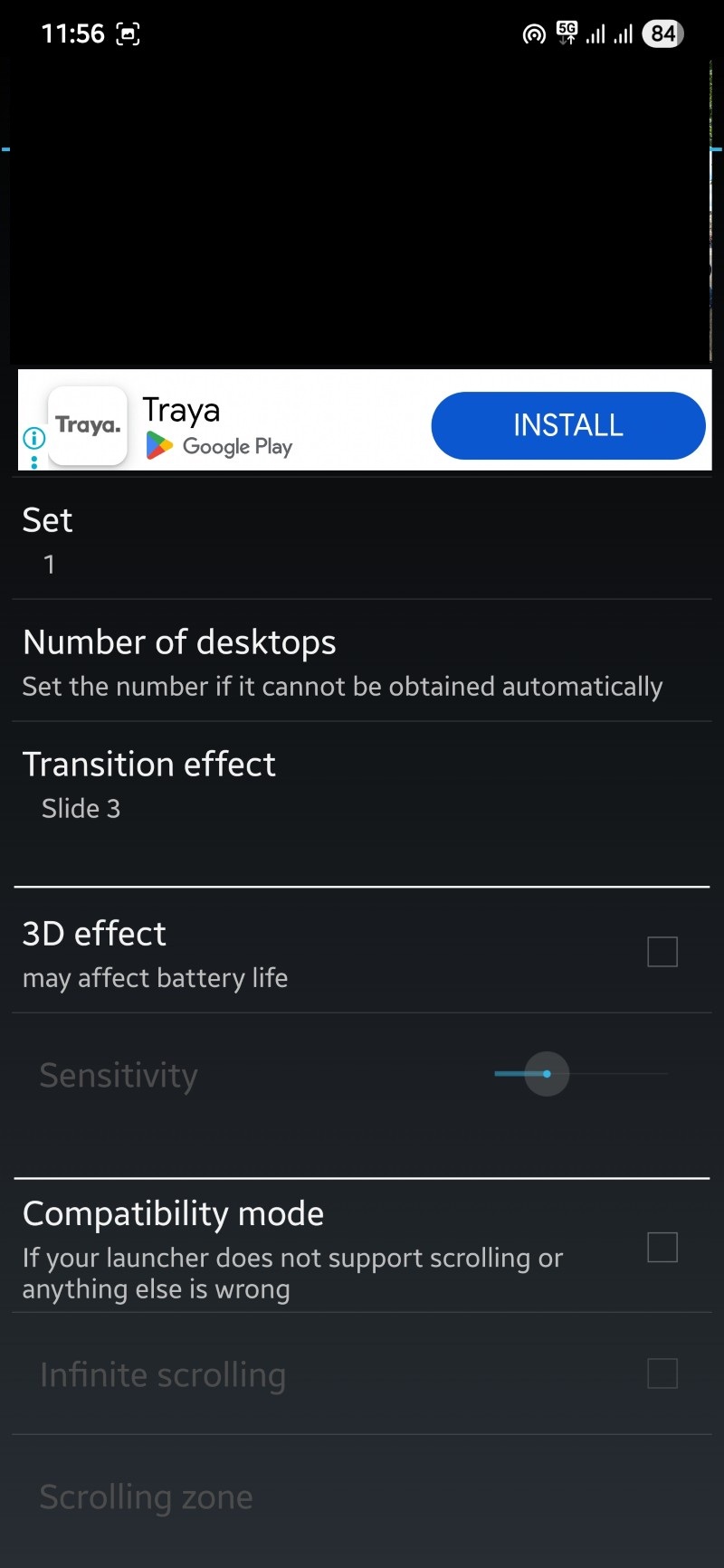
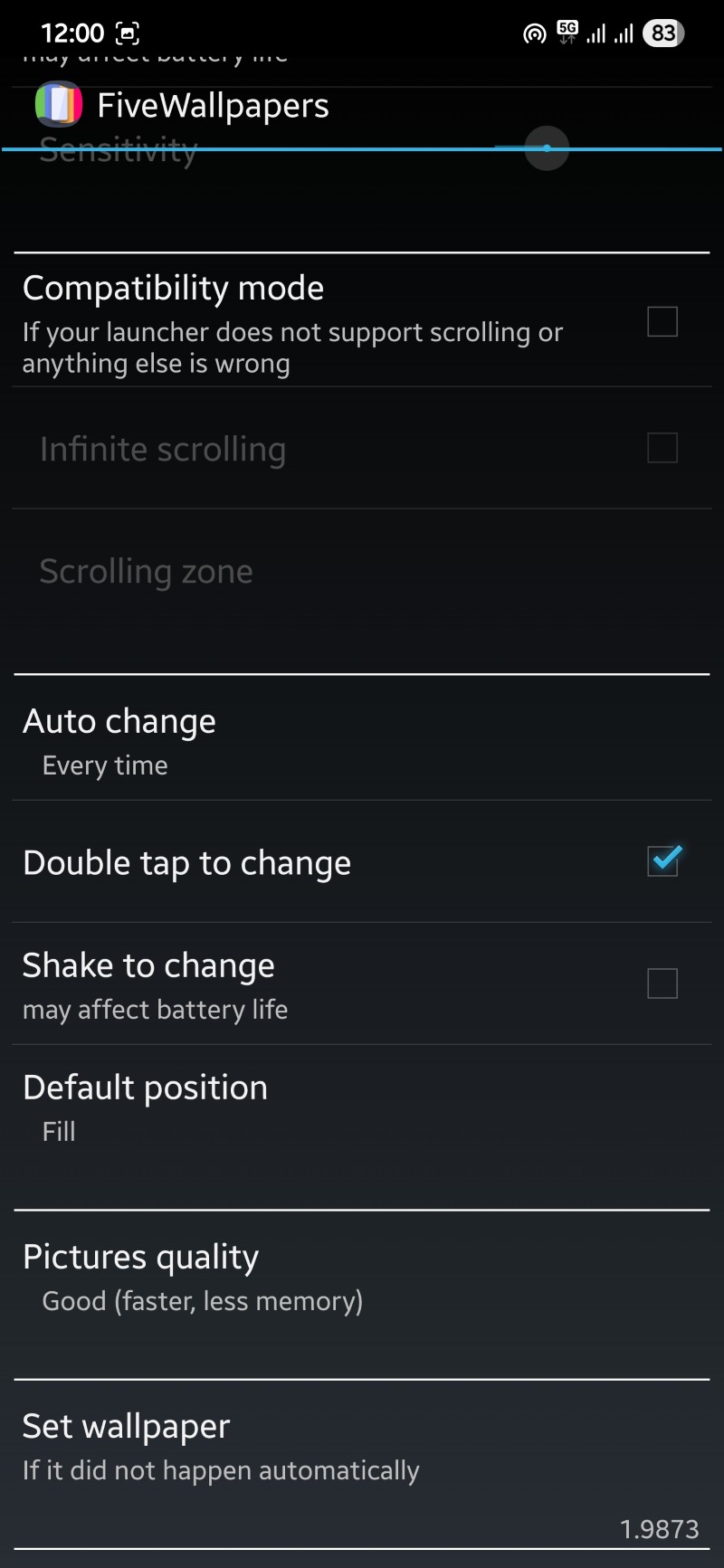
- Ao terminar, volte à tela anterior e toque em Apply para aplicar as mudanças.
Dica: se perceber consumo alto de RAM ou bateria, reduza a qualidade da imagem ou desative a troca automática.
Multiple Picture Wallpaper
Multiple Picture Wallpaper é uma alternativa simples e direta. Ele exige que você defina o app como papel de parede animado (live wallpaper) a partir das configurações do sistema. Oferece menos customização, mas é leve e eficaz.
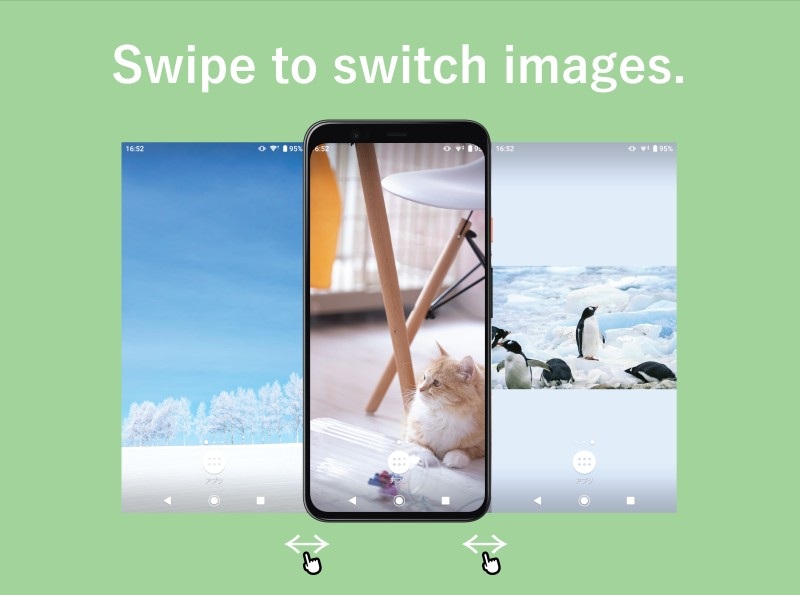
Download Multiple Picture Wallpaper
Passo a passo: como usar o Multiple Picture Wallpaper
- Baixe o app no Play Store.
- Abra o app.
- Por padrão, ele seleciona três telas iniciais. Use os botões + e – para ajustar o número de telas.
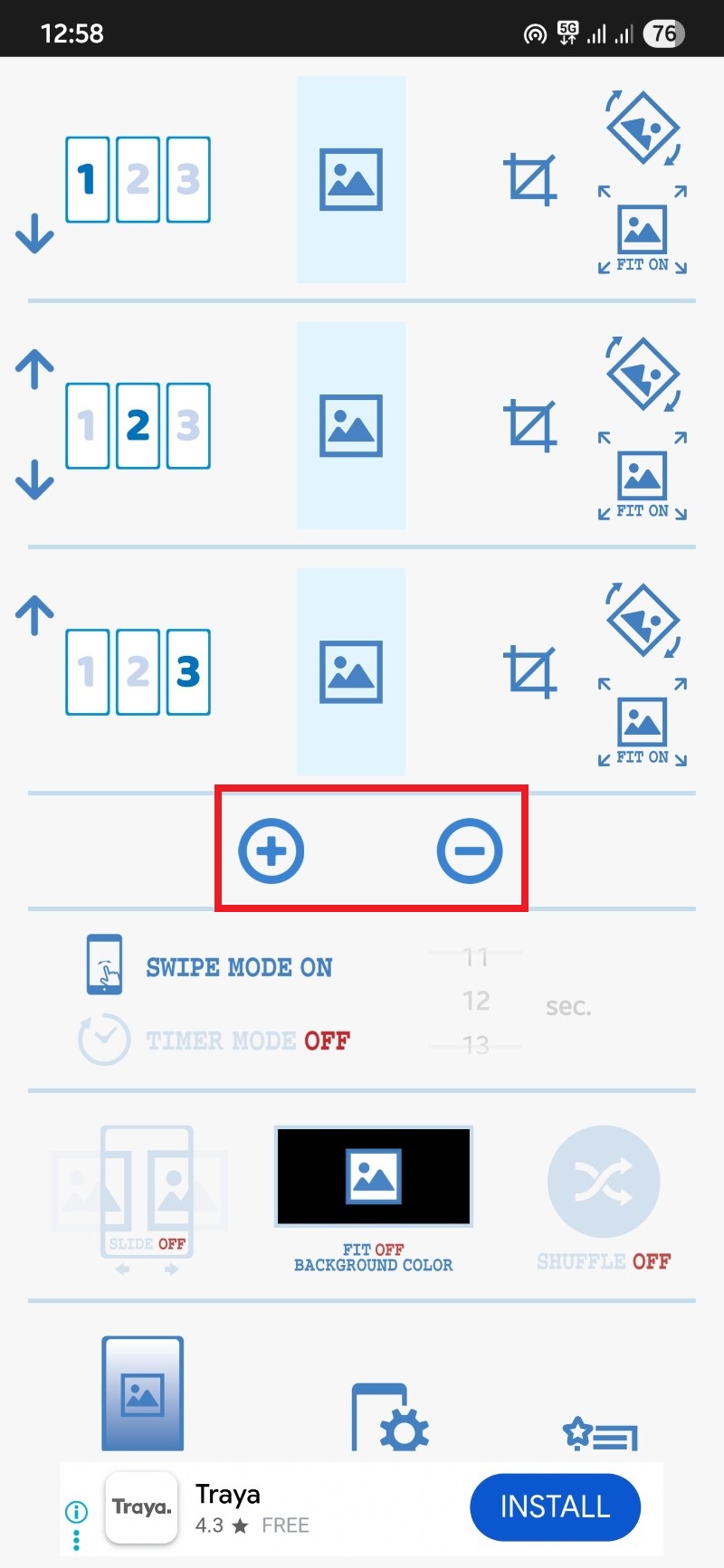
- Toque no botão central de imagem para escolher uma foto da galeria para cada página.
- Depois de selecionar uma imagem, use os botões à direita para Crop, Rotate e Fit.
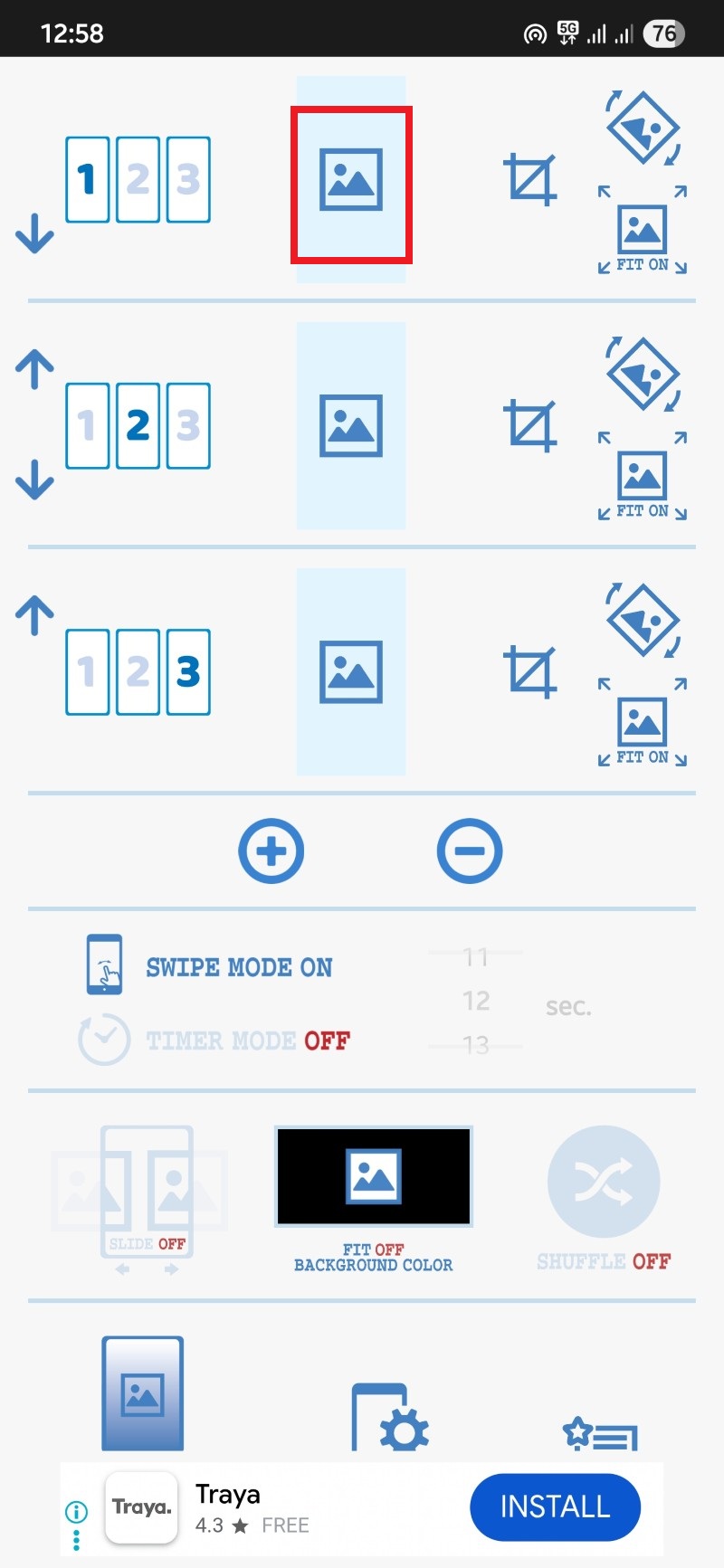

- Ajustes adicionais disponíveis:
- Swipe mode: permite trocar imagens ao deslizar a tela inicial.
- Timer: altera a imagem automaticamente após um intervalo.
- Slide animation: animação de deslizamento entre imagens.
- Fit off: se desligado, a imagem fica centralizada com barras coloridas quando a proporção não corresponde.
- Shuffle: mistura imagens aleatoriamente. Atenção: quando ativado, imagens selecionadas podem aparecer em ordem randômica.
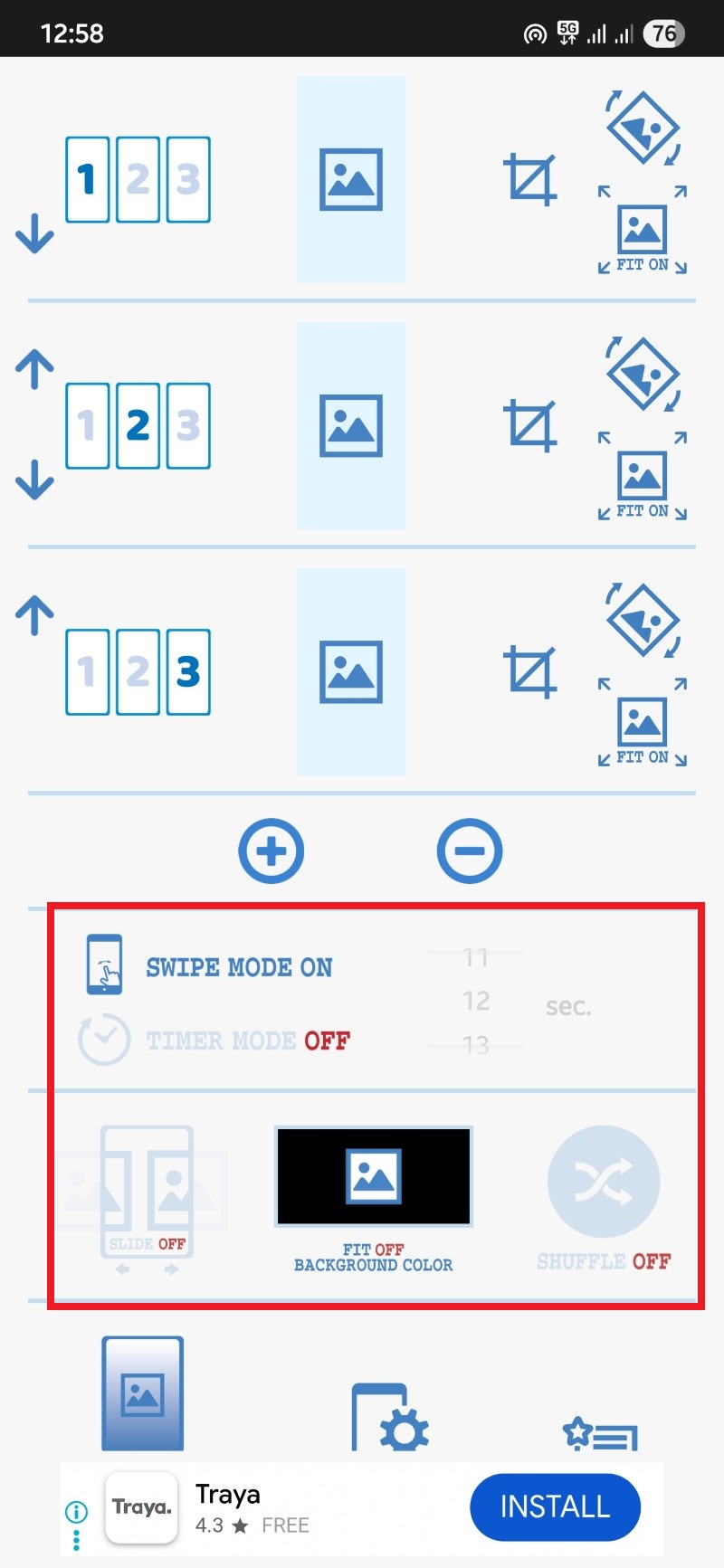
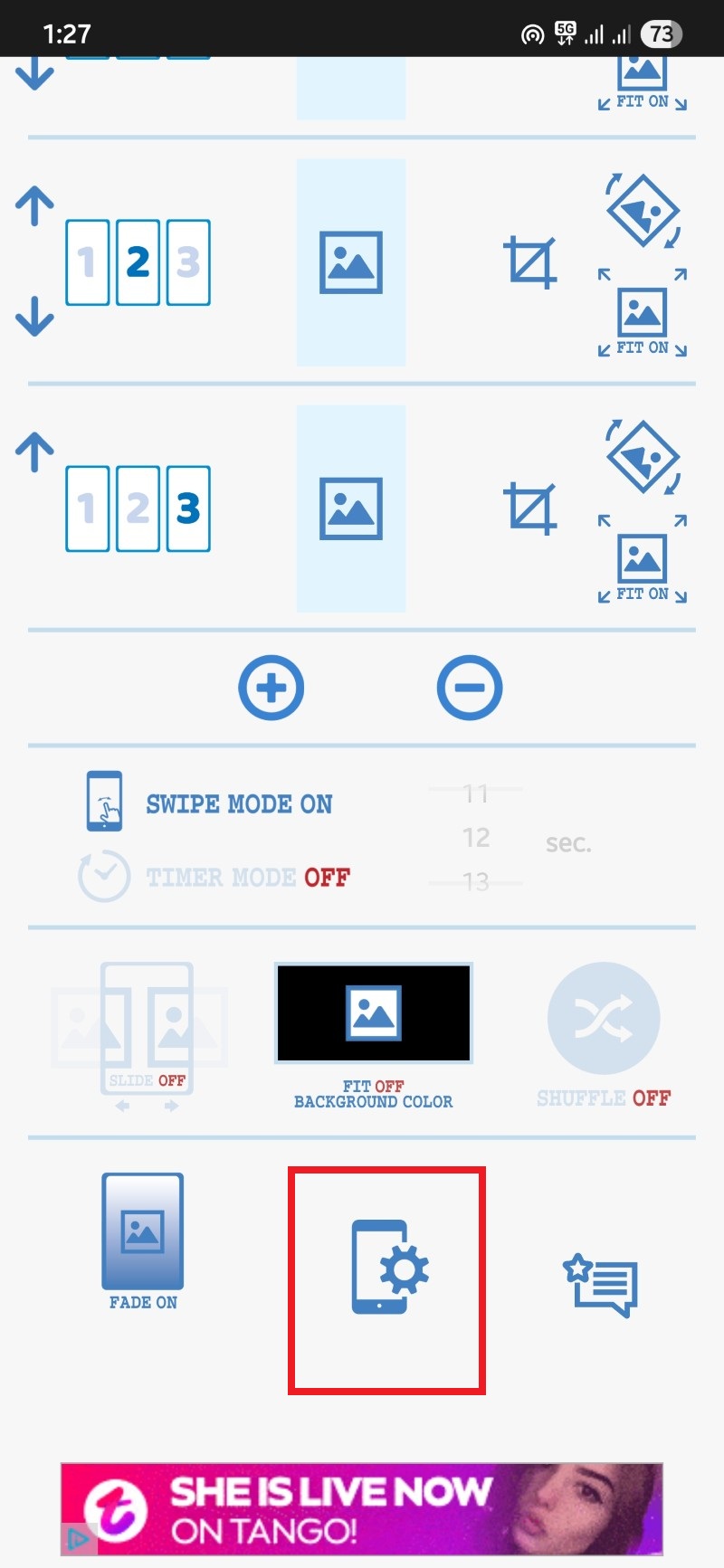

- Quando concluir a configuração, toque no botão com o ícone de telefone e engrenagem (localizado na parte inferior central).
- Depois, toque em Set wallpaper. Pode ser necessário escolher Live Wallpapers e então o Multiple Picture Wallpaper.
Dica: se seu aparelho tiver restrições sobre live wallpapers (economia de bateria ou políticas do fabricante), escolha imagens otimizadas e limite a frequência de troca.
Personalize cada página por finalidade
Use a separação visual para organizar tarefas e reduzir fricção:
- Página 1 (Acesso rápido): widgets, calendário, widget de tempo, notas.
- Página 2 (Trabalho/Produtividade): atalhos de email, apps de notas, tarefas.
- Página 3 (Lazer): apps de mídia, galeria, pasta com entretenimento.
- Página 4 (Estética): álbuns de fotos ou arte, minimalismo.
Essas escolhas ajudam seu cérebro a identificar o contexto apenas ao olhar para o papel de parede.
Checklist por perfil de usuário
Usuário casual:
- Escolha 2–3 imagens simples.
- Use Multiple Picture Wallpaper para configuração rápida.
- Desative troca automática para poupar bateria.
Power user:
- Escolha FiveWallpapers.
- Defina gestos (duplo toque, shake) e transições.
- Use qualidade média para equilibrar nitidez e uso de memória.
Designer / Esteta:
- Prefira imagens em alta resolução e ajuste recorte/posição.
- Teste o posicionamento em diferentes orientações da tela.
- Ative compatibilidade com launchers que cortam o papel de parede.
Matriz comparativa rápida
- FiveWallpapers: recursos avançados, mais personalização, mais opções de troca. Bom para quem quer controlar tudo.
- Multiple Picture Wallpaper: direto, leve, ideal para quem quer configurar e esquecer.
- Limitações comuns: alguns launchers (p.ex. versões personalizadas de fabricantes) podem não suportar papel de parede por página.
Dicas avançadas e heurísticas
- Mental model: pense em cada página como uma “estação” temática. O papel de parede atua como sinal visual de contexto.
- Heurística de prioridade: coloque widgets/atalhos mais usados na página que tiver o papel de parede com maior contraste para legibilidade.
- Maturity levels (simplificado):
- Nivel 1 (Inicial): 1–3 telas, imagens simples.
- Nivel 2 (Intermediário): 3–5 telas, troca automática ocasional.
- Nivel 3 (Avançado): >5 telas, gestos personalizados, integração com widgets dinâmicos.
Compatibilidade e migração entre launchers
- Launchers populares (Google Pixel Launcher, Nova Launcher) costumam suportar papéis de parede por página ou permitem aos apps de terceiros aplicar a lógica.
- Launchers de fabricantes (Samsung One UI, Xiaomi MIUI) em algumas versões podem limitar o controle. Se o papel de parede não aplicar corretamente:
- Verifique se o launcher aplica seu próprio papel de parede nas configurações.
- Tente alternar para um launcher diferente temporariamente (p.ex. Nova) e testar o app.
- Verifique permissões de otimização de bateria que possam impedir o app de rodar em segundo plano.
Migração: ao trocar de launcher, você pode precisar reatribuir ou reconfigurar os papéis de parede no app escolhido.
Privacidade e permissões
- Os apps pedem acesso à galeria para selecionar imagens e possivelmente à câmera para fotos. Essas permissões são necessárias para a função.
- Se quiser limitar o acesso, use a opção de permissão para “acesso apenas a arquivos selecionados” (disponível no Android 11+).
- Não conceda permissões desnecessárias (p.ex. contatos) se o app não pedir.
Solução de problemas comum
Problema: imagens não aparecem na ordem correta ou só uma imagem é mostrada.
- Verifique o número de telas configurado no app.
- Ative o modo de compatibilidade se o launcher não suportar rolagem de papel de parede.
Problema: app reinicia ou trava.
- Limpe cache e dados do app.
- Teste reduzindo a qualidade da imagem.
- Verifique atualizações do app na Play Store.
Problema: alto consumo de bateria.
- Desative troca automática em intervalos curtos.
- Evite transições animadas contínuas.
- Configure o app para não rodar em segundo plano se não usar recursos dinâmicos.
Importante: antes de desinstalar, note as pastas e imagens usadas; alguns apps salvam a configuração localmente e a perderão após remoção.
Checklist rápido antes de aplicar
- Confirmar número de telas no launcher.
- Selecionar imagens com proporção compatível (ou usar recorte).
- Testar em baixa qualidade se o aparelho for antigo.
- Verificar permissões de armazenamento e otimizações de bateria.
Mini-metodologia para escolher imagens coerentes
- Defina o propósito de cada página (trabalho, pessoal, entretenimento).
- Escolha imagens com cores/contrastes que facilitem leitura de ícones e widgets.
- Ajuste o recorte pensando nos ícones: evite áreas muito ocupadas no centro se você tem muitos atalhos.
- Teste por 24 horas e ajuste conforme uso real.
Quando essa solução falha (contraexemplos)
- Se você usa um launcher corporativo que bloqueia papéis de parede personalizados.
- Se o fabricante do seu aparelho aplica restrições pesadas de economia de energia que impedem live wallpapers.
- Se você prefere organizar por pastas e gavetas de apps e não usa múltiplas telas; então a vantagem visual diminui.
Resumo
Esses apps transformam suas telas iniciais em espaços distintos e produtivos. FiveWallpapers oferece controle completo; Multiple Picture Wallpaper é minimalista e leve. Teste a compatibilidade com seu launcher, ajuste qualidade e permissões, e escolha imagens que suportem a legibilidade dos ícones. Se algo falhar, consulte a seção de solução de problemas ou troque temporariamente de launcher.
Perguntas frequentes
Posso usar papéis de parede diferentes na tela de bloqueio?
Alguns apps permitem aplicar papéis de parede na tela de bloqueio também. Verifique a opção Home screen and lock screen no FiveWallpapers.
Esses apps consomem muita bateria?
Depende das configurações. Troca automática frequente, transições animadas e alta qualidade aumentam o consumo. Use qualidade média e desative animações para economizar.
É necessário root?
Não. Ambos os apps funcionam em dispositivos sem root.
E se eu mudar de launcher?
Pode ser necessário reconfigurar. Alguns launchers aplicam seu próprio papel de parede e ignoram apps terceiros.
Fim e chamada à ação
Se você testar um dos apps, compartilhe nos comentários qual funcionou melhor no seu aparelho e qual combinação de papéis de parede você escolheu. Para quem gosta de customizar, vale acessar guias avançados sobre widgets e layouts de tela inicial para complementar essa configuração.
Resumo final: escolha o app que combina com seu nível de controle; ajuste qualidade e compatibilidade; e organize as telas por propósito para obter máxima eficiência.
Materiais semelhantes

Instalar e usar Podman no Debian 11
Apt‑pinning no Debian: guia prático

Injete FSR 4 com OptiScaler em qualquer jogo
DansGuardian e Squid com NTLM no Debian Etch

Corrigir erro de instalação no Android
